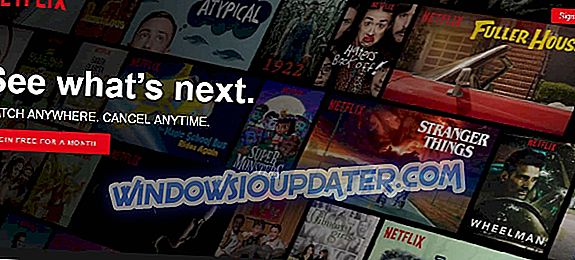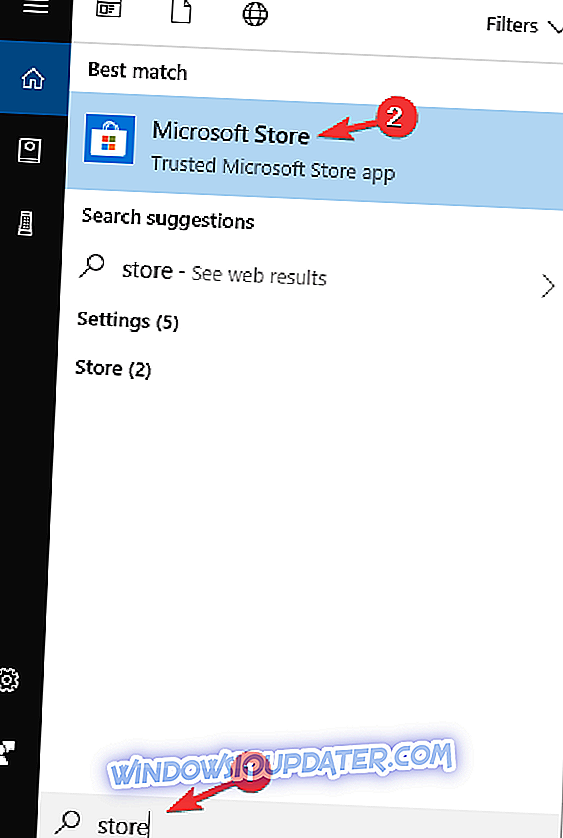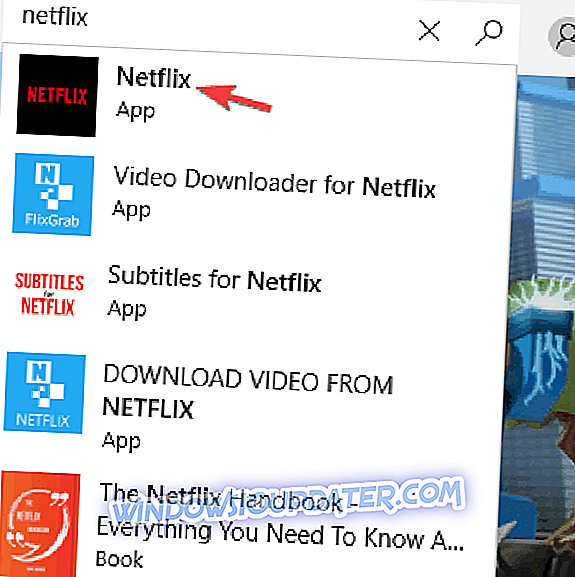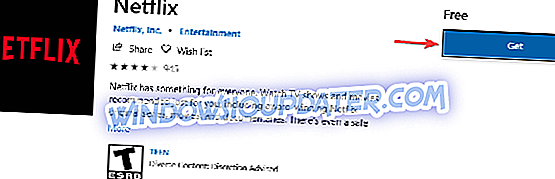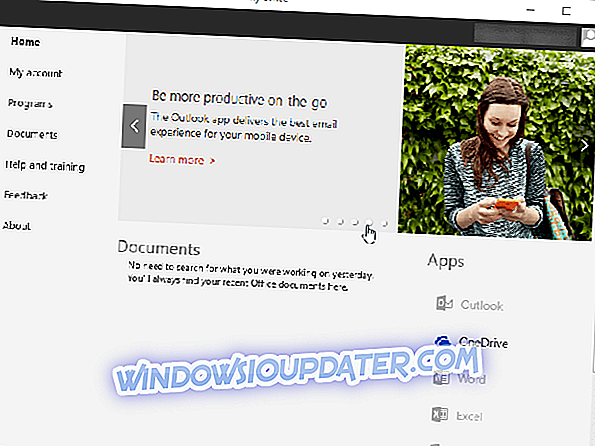Jika skrin penuh Netflix tidak berfungsi pada PC anda, ini boleh menjadi isu menjengkelkan dan memberi kesan kepada pengalaman tontonan anda. Ramai pengguna melaporkan masalah ini, dan dalam artikel hari ini, kami akan menunjukkan kepada anda bagaimana untuk memperbaikinya sekali dan untuk semua.
Mana-mana filem atau dokumentari sentiasa bernilai menonton di skrin besar atau melalui mod skrin penuh. Tetapi apa yang anda lakukan apabila anda mendapat skrin penuh Netflix tidak masalah masalah?
Biasanya, apabila anda tidak boleh menghidupkan mod skrin penuh pada PC atau peranti anda, ia menunjukkan bahawa maklumat mengenai penyemak imbas anda memerlukan refresh.
Kami melakukan kerja rumah untuk anda dan di sini adalah penyelesaian yang anda boleh ambil jika anda menggunakan Windows untuk membaiki skrin penuh Netflix yang tidak berfungsi.
Skrin penuh Netflix tidak akan berfungsi? Betulkan sekarang dengan penyelesaian ini
- Selesaikan penyemak imbas
- Nyahpasang dan pasang semula plugin Silverlight
- Muat turun Netflix dari Kedai Microsoft
Penyelesaian 1 - Selesaikan penyemak imbas
Terdapat tiga langkah untuk melaksanakan ini supaya anda dapat menyelesaikan masalah skrin penuh Netflix yang tidak berfungsi:
- Kosongkan kuki
- Restart browser
- Cuba pelayar yang berbeza
Kosongkan kuki
Kuki penyingkiran membantu menyelesaikan sebarang tetapan lama atau rosak pada fail cookie penyemak imbas anda. Ikuti langkah-langkah di bawah untuk melakukan ini:
- Pergi ke Netflix.com/clearcookies untuk membersihkan kuki Netflix.
- Anda akan dilog keluar dari akaun anda dan dialihkan ke halaman utama.
- Log masuk sekali lagi.
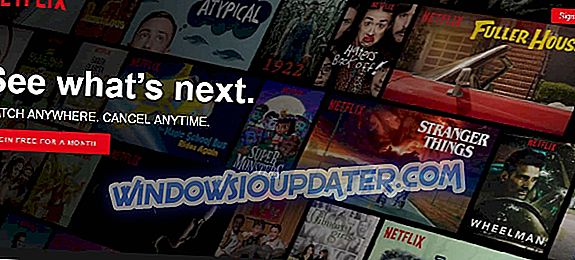
- Cuba mainkan pertunjukan atau filem anda dalam mod skrin penuh.
Adakah ini membantu menyelesaikan masalah penuh skrin Netflix? Jika tidak, mulakan semula penyemak imbas anda.
Restart penyemak imbas anda
Mulakan semula pelayar anda kadang-kadang boleh membantu membersihkan isu mod skrin penuh. Berhenti penyemak imbas anda, keluar, kemudian mulakan semula dan mainkan pertunjukan atau filem anda.
Cuba pelayar yang berbeza
Netflix menyokong Opera (versi 33 atau lebih baru), Chrome (Versi 37 atau lebih baru), Internet Explorer (11 atau lebih baru) dan Firefox (versi 47 atau lebih baru), dan Microsoft Edge (untuk Windows 10). Keperluan lain termasuk resolusi antara 720p hingga 1080p berdasarkan penyemak imbas.
Untuk Microsoft Edge, resolusi penstriman sehingga 4K, yang memerlukan sambungan HDCP 2.2 ke paparan berkapasiti 4K.
Pastikan komputer anda serasi dengan keperluan Netflix untuk mengelakkan kesilapan seperti skrin penuh Netflix tidak berfungsi. Jika tidak pasti, periksa dengan pengilang peranti anda.
Kemas kini kepada penyemak imbas yang menyokong pemain HTML5 dan memastikan komputer anda memenuhi keperluan keserasian untuk pemain web Netflix.
Penyelesaian 2 - Nyahpasang dan pasang semula plugin Silverlight
Plugin Silverlight adalah plugin pelayar membolehkan anda menonton rancangan dan / atau filem di komputer anda.
Sekiranya anda mengalami masalah skrin penuh Netflix yang tidak berfungsi, anda mungkin mempunyai versi terkini plugin Silverlight, atau mungkin rosak.
Dalam kes ini, nyahpasang dan pasang semula pemalam Silverlight menggunakan langkah-langkah di bawah:
- Keluar dan keluar dari semua atau semua tetingkap penyemak imbas terbuka.
- Di sebelah kanan bawah skrin anda, pilih Tetapan.
- Pilih Panel Kawalan.
- Pergi ke Program.
- Pilih Nyahpasang program.
- Cari dan pilih Microsoft Silverlight.
- Pilih Nyahpasang.
Bagaimana untuk memasang versi terkini Silverlight plugin
- Pergi ke Netflix.com.
- Pilih dan mainkan sebarang tajuk filem atau pameran.
- Pilih Pasang Sekarang.
- Pilih Simpan Fail. Jika anda tidak dapat mencari fail, semak folder Muat turun untuk fail exe .
- Pilih Run.
- Pilih Pasang Sekarang.
- Klik Tutup.
- Buka semula penyemak imbas anda.
- Pelancaran Netflix sekali lagi.
Penyelesaian 3 - Muat turun Netflix dari Microsoft Store
Jika anda masih menghadapi masalah dengan Netflix, mungkin anda mungkin dapat membetulkannya hanya dengan memuat turun aplikasi Netflix dari Microsoft Store. Ini sangat mudah dilakukan, dan anda boleh melakukannya dengan mengikuti langkah-langkah berikut:
- Tekan Windows Key + S dan taipkan kedai . Pilih Microsoft Store dari senarai keputusan.
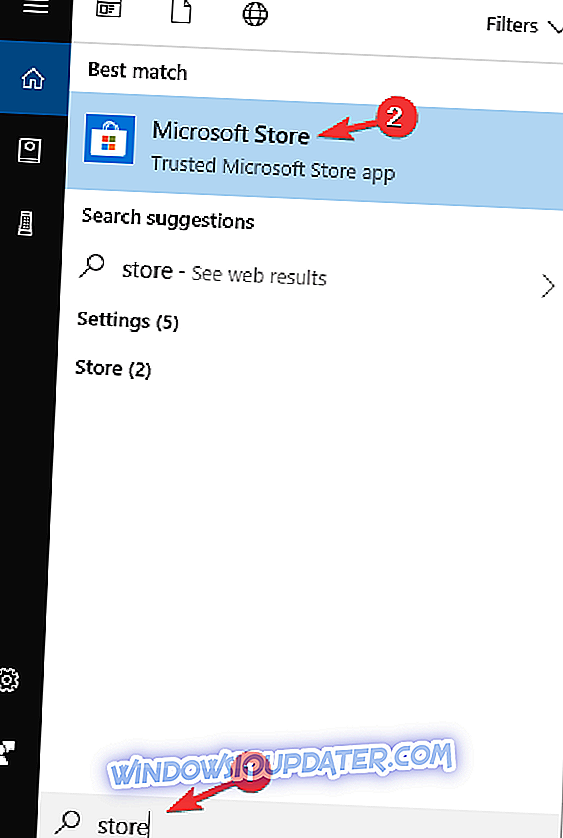
- Apabila Kedai Microsoft dibuka, dalam bidang carian Netflix jenis. Pilih aplikasi Netflix dari senarai keputusan.
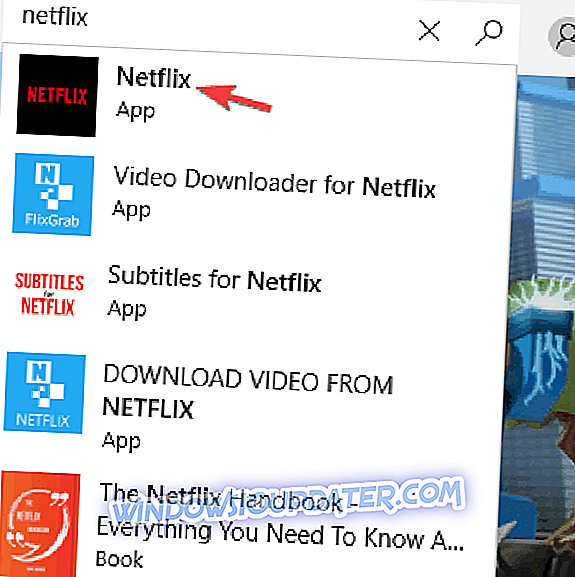
- Sekarang klik butang Dapatkan untuk memuat turun aplikasi Netflix.
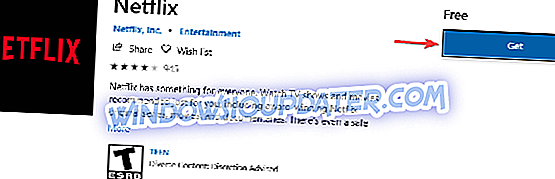
Selepas memuat turun aplikasi Netflix, jalankan dan semak apakah masalah masih ada.
Adakah anda mempunyai sebarang isu lain atau salah satu daripada penyelesaian ini membantu membaiki skrin penuh Netflix yang tidak berfungsi? Beritahu kami di bahagian komen di bawah.